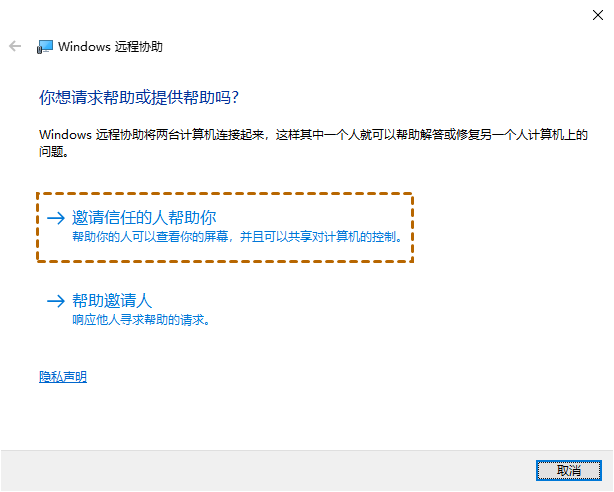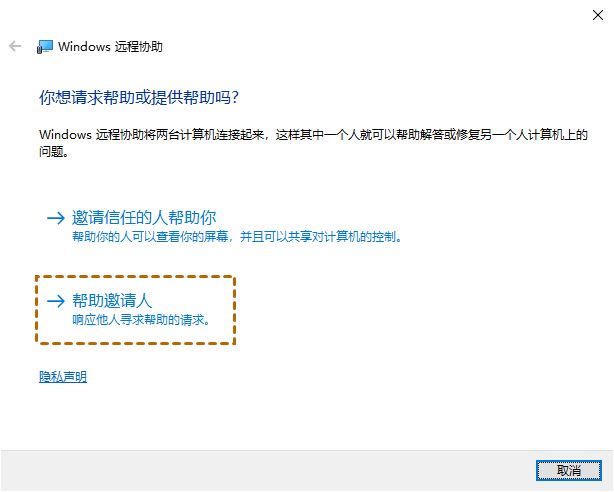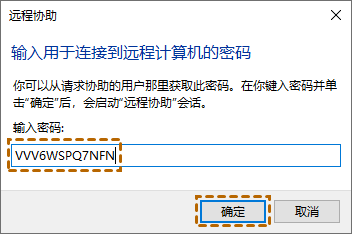微信有远程协助功能吗?怎么发起远程协助?
很多人想使用微信远程控制电脑,但是微信有远程协助功能吗?本文将为大家解答这个问题,并分享发起远程协助的方法。
微信有没有远程协助功能?
微信作为一款现在大家都离不开的聊天软件,已经完全融入了我们的生活各个方面。除了基本的聊天功能之外,微信软件内还有像朋友圈、公众号、视频号、支付等等多种功能,让微信的作用不仅仅定义为聊天工具,更是在我们日常生活中不可缺少的一款助手。然而,有很多朋友就会提到,微信里面有这么多功能,有没有我们不了解的远程协助功能。
那么,问题来了微信有远程协助功能吗?答案是没有的。因为尽管微信里面自带的功能比较强大,但是目前官方未开发直接发起远程控制的功能。但是,这并不代表你没有办法通过其他的方式实现远程帮助。接下来,为你分享三种发起远程协助的方法,以帮助你快速的实现远程协助。
方法一、远程看看专业版软件
在上面的内容中为你详细解答了,关于微信有没有远程协助功能这个问题。接下来,我将为你分享一款专业的远程桌面软件——远程看看,它是一款永久且免费的跨平台远程协助工具,并且还支持多系统互通就例如Windows/macOS/iOS/Android,其中的特色功能包括:
- 智能分辨率适配:自动匹配双方设备屏幕比例。
- 画质调节系统:提供流畅/均衡/高清三档画质选择。
- 实时通讯模块:内置文字聊天与语音通话功能。
具体的操作流程可分为三步完成:
步骤1.两台设备都需要安装好最新版本的远程看看,控制方输入被控制方桌面上显示的“伙伴ID”,再点击“连接”按钮发起远程协助请求。
步骤2.在连接方式选择界面,勾选“向伙伴发送控制请求”选项,系统将弹出二次确认窗口。
步骤3.被控制方会受到带有设备提示的权限申请通知,点击“同意”之后控制那边就可以获得全部操作权限。
方法二、Windows系统自带远程协助
Windows系统自带远程协助是Win10及以上版本系统自带的一个远程协助工具,可以通过加密邀请的方法建立安全的远程连接,具体操作步骤如下:
步骤1.在被控端电脑按下“Win+R”组合键,在运行窗口输入“msra”后回车,就会自动打开远程协助程序的主界面。
步骤2.在工具的界面选择“邀请信任的人帮助你”,并点击“将邀请保存为文件”生成加密邀请文件,系统就会自动生成6位数的连接密码。
步骤3.在你的电脑上打开远程协助工具,选择“帮助邀请人”选项,再单击“使用邀请文件”按钮。
步骤4.被控制方双击接收到的邀请文件,在密码输入框填写刚刚收到的6位数连接密码,点击“确定”按钮。
步骤5.连接建立之后,协助方需要在窗口顶部找到“请求控制”按钮并点击,等待对方电脑弹出授权提示后确认同意,就可以获得完整的电脑远程操作权限。
方法三、QQ远程协助功能详解
对于“微信能远程控制对方电脑吗”这个问题,虽然微信内暂时还没有配置相关功能,但是可以使用QQ这个同样的聊天软件,其中QQ在远程协助功能方面提供了相对比较成熟的解决方案,你可以通过以下相关步骤实现远程控制:
步骤1.在与QQ好友的聊天窗口右上角,点击三个小点组成的“更多”功能按钮,在展开的菜单中选择带有显示器图标的“远程协助”选项。
步骤2.在弹出的二级菜单中,选择“请求控制对方电脑”功能,系统会自动向对方发送控制权限申请通知。
步骤3.当对方接受控制请求后,你的鼠标键盘操作就会实时同步到对方电脑屏幕上,此时可以进行包括系统设置调整、软件安装卸载、文件管理在内的各类操作(在操作过程中双方屏幕显示内容是完全同步的)。
拓展阅读:微信怎么怎么发起远程协助?
微信这款软件作为我们在日常生活中不可缺少的工具,不仅只是用于聊天、社交,在我们办公和需要远程协助中也至关重要。对于有些用户而言在工作或者学习的过程中,可以会遇到需要远程协助的情况。那么,微信有远程协助功能吗?虽然微信本身功能并不具备远程控制电脑这个功能,但是我们可以下面的两种方法实现这个需求:
- 微信小程序:目前已经有很多第三方的微信小程序可以实现远程控制电脑的需求,相关用户只需要两台设备都安装好了应用,并通过微信登录的方法,就简单的实现远程控制,还包括其他功能就像文件传输、桌面查看等。
- 使用远程桌面的软件:你也可以选择使用专业的远程控制软件,并通过微信的方法将控制的链接或者验证码发送给需要被控制的设备上,就可以进行远程操作了。这个方法操作起来不仅简单、灵活,并且在使用的过程中体验到的功能也会更加完善,比较适合长期有远程操作需要的人群。
结论
针对微信有远程协助功能吗?这个问题,相信你通过阅读本文已经知道了答案,微信内置的功能并没有远程协助,但是你可以通过其他的方法实现远程控制。例如:远程看看专业远程控制软件、Windows系统自带远程协助功能、QQ远程控制。其中,最值得关注的是远程功能除了文中介绍到的功能之外,同时还支持多台设备远程控制,对于需要远程协助的用户来讲是一个比较不错的方案。